Übersicht über Nutzerkonten
Für Administratoren ist die Nutzerübersicht der zentrale Einstiegspunkt in die Verwaltung der Nutzerkonten. Angezeigt werden die im System verfügbaren Nutzerkonten, je nach Verwaltungsebene und Rechtegruppe des angemeldeten Nutzers.
Jeder Nutzer kann dabei immer sowohl die Administratoren und Nutzer aller Behörden bzw. Stellen der eigenen Verwaltungsebene als auch die Administratoren aller Behörden bzw. Stellen der direkt untergeordneten Verwaltungsebene in der Übersicht sehen. Sichtbar sind auch die Nutzer einer direkt untergeordneten Verwaltungsebene sowie die Administratoren und Nutzer aller Verwaltungsebenen unterhalb der eigenen. Diese Leserechte sind dabei für einige Rechtegruppen als entfernbare S-Rechte definiert.
Ausgehend von diesem Dialog kann man in die Bearbeitung eines ausgewählten Nutzerkontos wechseln. Auch bietet sich die Möglichkeit direkt ein oder mehrere ausgewählte Nutzerkonten aus der Übersicht mithilfe eines entsprechenden Buttons zu aktivieren, zu deaktivieren oder zu löschen.
Benötigtes Recht zum Lesen von Nutzerkonten aus der Nutzerübersicht:
|
Rechtegruppe |
Recht |
|---|---|
|
RG 1.1.1 – RG 4.3.2 RG 1.1.1 – RG 4.3.2 RG 1.1.1 – RG 4.3.2 RG 1.1.1 / 1.1.2 / 1.2.1 / 1.3.1 / 2.1.1 / 2.2.1 / 2.3.1 / 3.1.1 / 3.3.1 / 4.1.1 / 4.2.1 / 4.3.1 RG 1.2.2 / 1.3.2 / 2.1.2 / 2.2.2 / 2.3.2 / 3.1.2 / 3.3.2 / 4.1.2 / 4.2.2 / 4.3.2 |
D.1.4 Administrator der eigenen VE lesen (A-Recht) D.1.5 Nutzer eigene VE lesen (A-Recht) D.1.13 Administrator einer direkt untergeordneten VE lesen (A-Recht) D.1.15 Nutzer einer direkt untergeordneten VE lesen D.1.15 Nutzer einer direkt untergeordneten VE lesen |
|
RG 1.1.1 / 1.2.1 / 1.3.1 / 2.1.1 / 3.1.1 / 4.1.1 RG 1.1.2 / 1.2.2 / 1.3.2 / 2.1.2 / 2.2.1 / 2.2.2 / 2.3.1 / 2.3.2 / 3.1.2 / 3.3.1 / 3.3.2 / 4.1.2 / 4.2.1 / 4.2.2 / 4.3.1 / 4.3.2 RG 1.1.1 / 1.2.1 / 1.3.1 / 2.1.1 / 3.1.1 / 4.1.1 RG 1.1.2 / 1.2.2 / 1.3.2 / 2.1.2 / 2.2.1 / 2.2.2 / 2.3.1 / 2.3.2 / 3.1.2 / 3.3.1 / 3.3.2 / 4.1.2 / 4.2.1 / 4.2.2 / 4.3.1 / 4.3.2 |
D.1.16 Administratoren aller untergeordneten VE lesen D.1.16 Administratoren aller untergeordneten VE lesen D.1.17 Nutzer aller untergeordneten VE lesen (A-Recht) D.1.17 Nutzer aller untergeordneten VE lesen (S-Recht) |
Pfad zum Dialog „Nutzerübersicht“: Administration > Nutzerverwaltung > Übersicht Nutzer
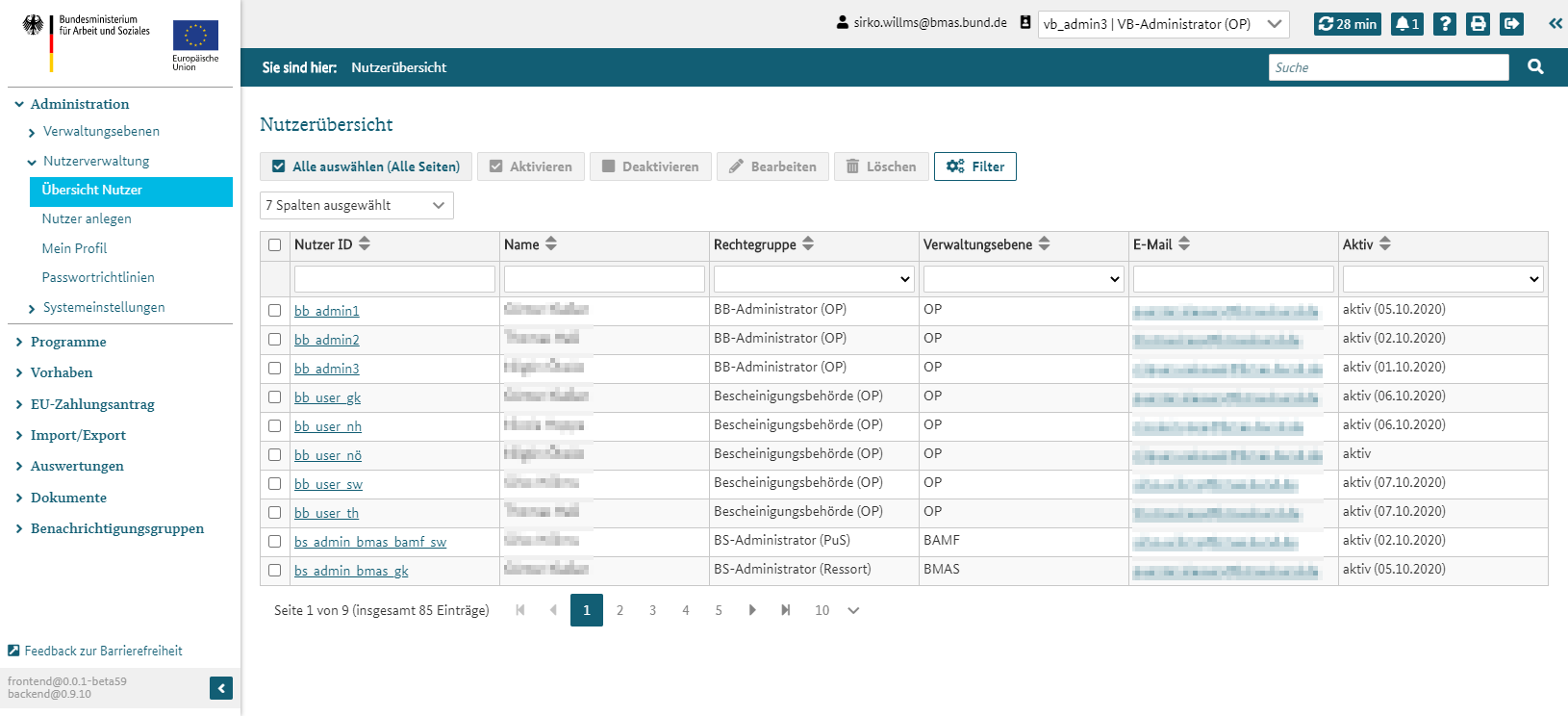
Abbildung: Nutzerübersicht
Erläuterung relevanter Datenfelder, Bereiche, Buttons und grafischer Elemente:
- Nutzer-ID: Durch Klicken der Nutzer-ID eines aufgelisteten Nutzers öffnet sich das entsprechende Nutzerkonto zur Bearbeitung in der Einzelansicht. Besitzt der angemeldete Nutzer kein entsprechendes Bearbeitungsrecht, kann das Nutzerkonto zumindest in der Einzelansicht eingesehen werden. Wenn ein Administrator über die Nutzerübersicht das eigene Nutzerkonto auswählt, so wird er zum Dialog "Mein Profil" weitergeleitet. Somit kann ein Administrator nicht das eigene Administratorkonto verwalten, sondern dies muss durch die nächsthöhere Verwaltungsebene erfolgen.
- E-Mail: Durch Klicken auf den E-Mail-Link eines aufgelisteten Nutzers, öffnet sich dieser in der Mailanwendung des angemeldeten Nutzers. Dies ist aber nur der Fall, wenn auf dem Computer des angemeldeten Nutzers, eine Mailanwendung zur Verwaltung von E-Mail-Adressen über die Betriebssystemeinstellungen zugewiesen wurde.
Wie Sie ihr eigenes Nutzerkonto bearbeiten und ihr persönliches Passwort ändern können wird im entsprechenden Abschnitt beschrieben.

